Kuinka korjata Red Dead Redemption 2 -aktivointia koskeva virhe?
Annamme tietoja Red Dead Redemption 2 -pelaajien pelissä kohtaaman "Activation Required" -ongelman korjaamisesta.

Red Dead Redemption 2 -pelaajat, pelin sisäinen "aktivointi edellyttää" ja "Pelin omistajuuden vahvistaminen epäonnistui, eikä offline-aktivointitietojasi voitu ladata. /strong>"-ongelman johdosta hänen pääsyään peliin on rajoitettu. Jos kohtaat tällaisen ongelman, voit löytää ratkaisun seuraamalla allaolevia ehdotuksia.
- Mikä Red Dead Redemption 2:n aktivointi vaatii -virhe?
- Red Dead Redemption 2:n aktivointia vaativan virheen korjaaminen
Mikä Red Dead Redemption 2:n aktivointi vaatii -virhe?
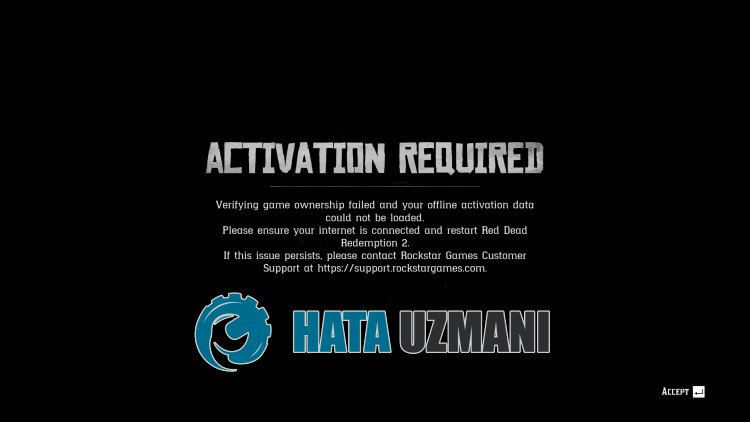
Red Dead Redemption 2 -aktivointi Vaadittu virhe johtuu epävakaan verkkoyhteyden vuoksi, mikä estää pelaajia pääsemästä peliin.
Tietenkin saatat kohdata tällaisen virheen tämän ongelmanlisäksi myös monien muiden ongelmien vuoksi.
Tätä varten yritämme ratkaista ongelman kertomalla sinulle muutaman ehdotuksen.
Red Dead Redemption 2:n aktivointia vaativan virheen korjaaminen
Yritämme ratkaista ongelman antamalla sinulle muutamia ehdotuksia tämän virheen korjaamiseksi.
1-) Poista suojattu Internet käytöstä
Kun suojattu internet on käytössä, saatat kohdata erilaisia verkkoyhteysvirheitä pelissä, kuten tämä.
Tätä varten sammuta suojattu Internet-yhteys soittamalla internetpalveluntarjoajalle.
2-) Pakota CPU
Jotkut reddit-käyttäjät kertovat korjanneensa ongelman pakottamalla suorittimen ennen pelin käynnistämistä.
Suorita ensin eri peli suorittaaksesi tämän toiminnon.
Älä sitten sulje peliä ja suorita Red Dead Redemption 2.
Tämän prosessin jälkeen voit tarkistaa, jatkuuko ongelma.
Jos Red Dead Redemption 2 -peli on avattu ilman ongelmia, voit sulkea toisen avoimen pelin.
3-) Muodosta VPN-yhteys
Jotkut pelaajat ilmoittavat korjaneensa ongelman muodostamalla minkä tahansa VPN-yhteyden.
VPN-yhteyden muodostamiseksi tarvitset ensin minkä tahansa VPN-ohjelman.
Tätä varten lataa Hotspot VPN -sovellus Microsoft Storesta käyttämällä alla jättämäämmelinkkiä.
Lataa Hotspot VPN napsauttamalla
Suorita VPN-ohjelma ja muodosta yhteys.
Kun VPN-yhteys on valmis, voit ajaa pelin ja tarkistaa, jatkuuko ongelma.
4-) Muuta DNS-osoitetta
Jos mikään ylläolevista prosesseista ei toteutunut, tallennetaan toinen DNS-palvelin tietokoneellemme.
- Avaa Ohjauspaneeli.
- Valitse Verkko ja Internet.
- Avaa Verkko- ja jakamiskeskus avautuvassa näytössä.
- Napsauta vasemmallaolevaa Muuta sovittimen asetuksia -vaihtoehtoa.
- Avaa Ominaisuudet-valikko napsauttamalla hiiren kakkospainikkeella yhteystyyppiäsi.
- Kaksoisnapsauta Internet Protocol Version 4 (TCP /IPv4).
- Otetaan asetukset käyttöön kirjoittamalla Googlen DNS-palvelin, jonka annamme alla.
- Ensisijainen DNS-palvelin: 8.8.8.8
- Muu DNS-palvelin: 8.8.4.4
- Napsauta sitten Vahvista asetukset poistuttaessa -vaihtoehtoa ja paina OK-painiketta ja ota toiminnot käyttöön.
Suorita tämän toiminnon jälkeen toinen ehdotus.
5-) Tyhjennä Internet-välimuisti
Jos mikään ylläolevista ehdotuksista ei auttanut, voimme ratkaista ongelman tyhjentämällä dns-välimuistin. tätä varten;
- Kirjoita cmd aloitusnäyttöön ja suorita se järjestelmänvalvojana
- Komentokehoteruutu kirjoittamalla seuraavat koodirivit peräkkäin ja painamalla Enter.
- ipconfig /renew
- ipconfig /flushdns
- netsh int ipv4 reset
- netsh int ipv6 reset
- netsh winhttp nollaa välityspalvelin
- netsh winsockin nollaus
- ipconfig /registerdns
- Tämän toimenpiteen jälkeen se näyttää, että dns-välimuisti ja välityspalvelimet on tyhjennetty onnistuneesti.
Tämän prosessin jälkeen voit avata pelin käynnistämällä tietokoneen uudelleen. Jos ongelma jatkuu, siirrytään toiseen ehdotukseen.
6-) Käynnistä modeemi uudelleen
Sammuta modeemi, odota 20 sekuntia ja käynnistä se uudelleen. Tämän prosessin aikana IP-osoitteesi muuttuu ja estää erilaisia verkko-ongelmia.
![Kuinka korjata YouTube-palvelin [400] -virhe?](https://www.hatauzmani.com/uploads/images/202403/image_380x226_65f1745c66570.jpg)


















